随着在iPhone / iPad / iPod的语音备忘录, 你可以录制你的声音有些短信息, 提醒你重要的日子或会议. 相比于典型的文本提示, 语音备忘录是使用更方便,声音消息似乎更加有趣,生动. 更重要的是, 当你参加一些重要的讲座或会议, 语音备忘,您还可以保留一些重要内容方便. 而记者, 语音备忘录也可以让你记录受访者的叙述尽可能真实. 一般来说, 为iPhone / iPad的/ iPod用户, 语音备忘录已成为以保持信息的重要工具.
然而, 虽然iOS版是一个非常安全和稳定的操作系统, 被一些恼人accidences尽可能免受有害让您的数据,你可以, 你最好采取一些有效的措施,. 例如, 不时备份您的iPhone / iPad的/ iPod的数据,时间是一个不坏的主意,以防止数据丢失. iOS版让你备份重要数据用iPhone / iPad / iPod的iTunes和iCloud的方便,自动, 这样就可以恢复他们时,只要你想.
然而, 的iTunes只提供有限的功能来管理,你不知道你的备份文件进行检查和恢复某些内容如它的语音备忘录选择. 更糟的是, 如果你没有任何可用的备份或只是失去了他们以及, 恢复与iTunes或iCloud的数据几乎是不可能的. 所以,我建议你一个强大和专业 iOS的数据恢复工具– Aiseesoft的FoneLab. 下面是 两种方法来检索iPhone 6S语音备忘 / iPad的临 / iPod Touch的这个惊人的恢复工具:
方法 1. 恢复从iTunes备份用的Aiseesoft FoneLab iPhone / iPad的/ iPod的数据
Aiseesoft的FoneLab不仅可以恢复与现有的iTunes备份丢失的数据, 也让你选择从备份文件中的内容,你有兴趣和检索. 你可以只恢复语音备忘录,无需花费时间检索你不需要其他数据.
步 1. 打开计算机上的Aiseesoft FoneLab
下载Aiseesoft的FoneLab和个人计算机上安装此iOS的数据恢复工具, 然后启动它. 你可以看到它的简单的界面.
步 2. 去 “从iTunes备份恢复” 模式
点击 “从iTunes备份文件中恢复” 在左侧边栏,打开程序此模式. 然后程序将列出保存在此计算机上大家的iTunes备份文件.
步 3. 扫描和恢复语音备忘与Aiseesoft的FoneLab
选择备份文件中的一个,然后点击 “开始扫描”, 这会让你提取备份文件,并查看详细信息. 之后, 你会看到备份的所有内容的Aiseesoft FoneLab接口. 只要选择 “语音备忘录” 在左, 依次 “恢复” 将它们保存到您的计算机.
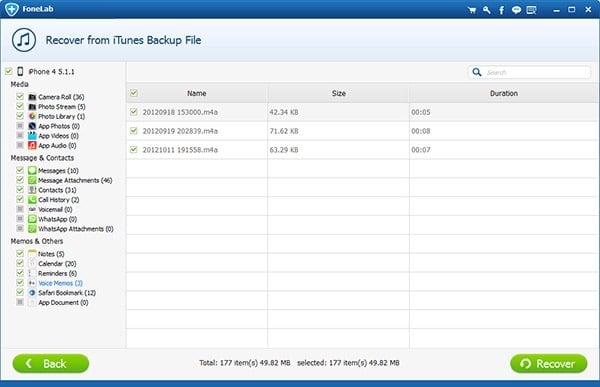
方法 2. 直接从Aiseesoft的FoneLab内部存储恢复iPhone / iPad的/ iPod的数据
如果你没有任何的iTunes备份, Aiseesoft的FoneLab也给你权力,直接从您的设备恢复语音备忘录.
步 1. 去 “从iOS设备恢复” 在Aiseesoft的FoneLab
此外,在的Aiseesoft FoneLab的接口, 点击 “从iOS设备恢复” 在左侧边栏.

步 2. 在iPhone / iPad / iPod连接到电脑.
在iPhone / iPad / iPod连接到电脑用USB线. 一些旧的iOS设备,如iPhone 3GS, iPhone 4 和其他人可能需要一些准备, 只要按照在主窗口中显示的说明.
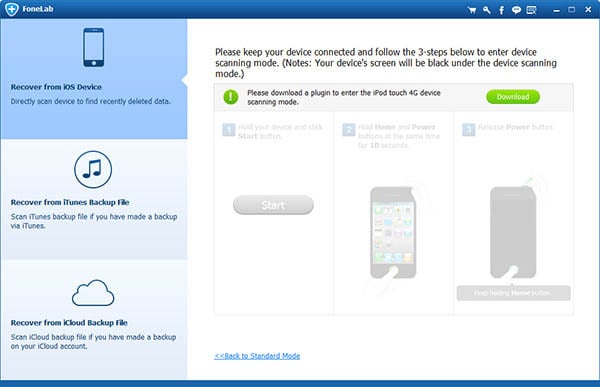
步 3. 扫描您的iOS设备的内部存储
点击 “开始扫描” 按钮的Aiseesoft FoneLab将开始搜索从iOS设备的内部存储删除数据. 之后, 所有数据既包括现有的和删除的将在界面中列出.
步 4. 选择语音备忘录,并将它们保存到本地硬盘
选择语音备忘录您需要. 最后, 只需点击 “恢复” 按钮,然后所有的人都将被保存到本地驱动器.

小费: 语音备忘文件的名称会告诉你创建的确切时间. 例如, 20150115 082012.M4A意味着语音备忘录于1月15日创建, 2015, 08:20 上午. 12 秒. 这将帮助你找出你想要的文件.

